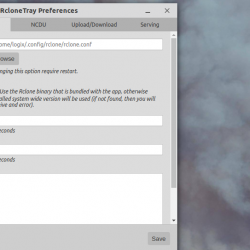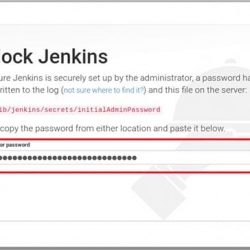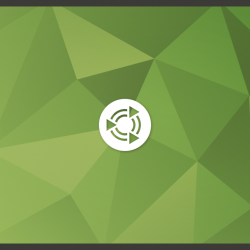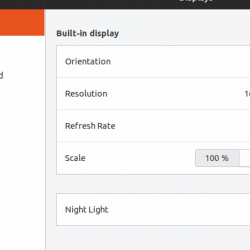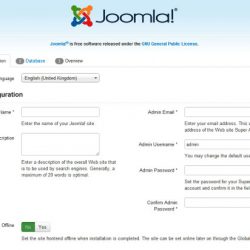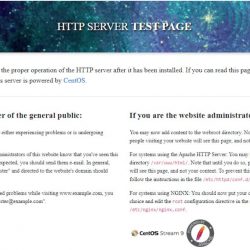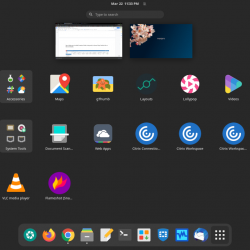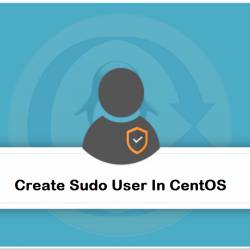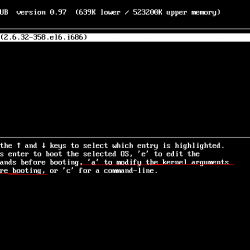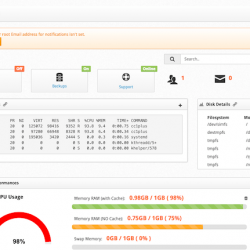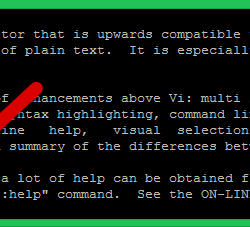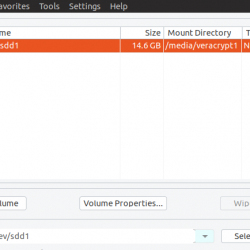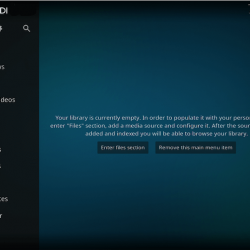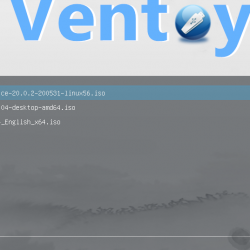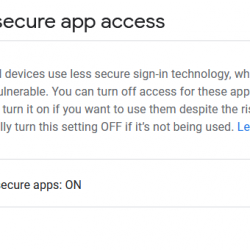在本教程中,我们将向您展示如何在 Ubuntu 20.04 LTS 上安装 Htop。 对于那些不知道的人,Htop 是一个为 Linux 编写的交互式实时系统监控进程查看器。 它提供与系统进程、系统内存、平均负载等相关的信息。它是一个跨平台的交互式进程查看器。 它非常类似于’top‘ 命令,几乎所有 Linux 发行版都预装了该命令。
本文假设您至少具有 Linux 的基本知识,知道如何使用 shell,并且最重要的是,您在自己的 VPS 上托管您的站点。 安装非常简单,假设您在 root 帐户中运行,否则您可能需要添加 ‘sudo‘ 到获得 root 权限的命令。 我将向您展示在 Ubuntu 20.04 (Focal Fossa) 上逐步安装 Htop 监控系统进程。 您可以按照针对 Ubuntu 18.04、16.04 和任何其他基于 Debian 的发行版(如 Linux Mint)的相同说明进行操作。
在 Ubuntu 20.04 LTS Focal Fossa 上安装 Htop
步骤 1. 首先,通过运行以下命令确保所有系统包都是最新的 apt 终端中的命令。
sudo apt update sudo apt upgrade
步骤 2. 在 Ubuntu 20.04 上安装 Htop。
现在我们运行以下命令来安装 Htop:
sudo apt install htop
步骤 3. 在 Ubuntu 上访问 Htop。
成功安装后,要运行 Htop 应用程序,只需输入 htop 在终端上:
htop
您可以看到下面的输出窗口包含三个基本部分,在显示屏的顶部,您将看到服务器的 CPU 和内存使用情况、平均负载和正常运行时间。 然后,您会看到正在运行的进程列表以及它们自己的 CPU 和内存利用率。
恭喜! 您已成功安装 Htop。 感谢您使用本教程在 Ubuntu 20.04 LTS Focal Fossa 系统上安装 Htop 监控系统进程。 如需更多帮助或有用信息,我们建议您查看 Htop官方网站.